轻松搞定!Edge 浏览器导入 Chrome 浏览器内容秘籍
在当今的网络世界中,浏览器的选择和使用是我们日常上网体验的重要组成部分,对于习惯使用谷歌 Chrome 浏览器的用户来说,当切换到 Edge 浏览器时,如何将 Chrome 中的内容顺利导入就成了一个关键问题,就为您详细介绍 Edge 浏览器从 Chrome 浏览器导入内容的有效方法。
Edge 浏览器具有强大的兼容性和便捷性,能够让用户轻松实现从其他浏览器导入数据,其导入 Chrome 浏览器内容的功能,为用户提供了无缝切换的便利。

要完成导入操作,第一步是打开 Edge 浏览器,在浏览器的界面中,您可以找到“设置”选项,点击进入设置页面后,留意其中的“导入浏览器数据”这一功能。
在导入浏览器数据的页面中,选择“从另一个浏览器导入”,系统会弹出一个列表,您需要在其中勾选“谷歌 Chrome 浏览器”。
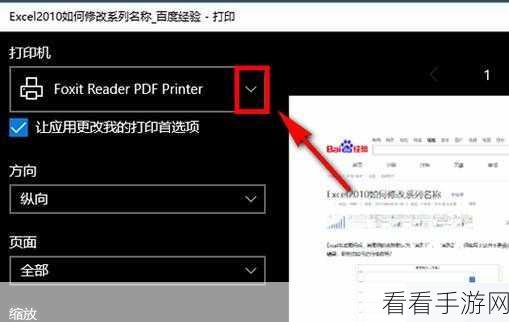
根据系统的提示,选择您想要导入的具体内容,比如书签、历史记录、密码等,确认选择无误后,点击“开始导入”按钮。
在导入过程中,请耐心等待,系统会自动处理数据,导入完成后,您就可以在 Edge 浏览器中方便地使用之前在 Chrome 浏览器中积累的各种信息和设置。
通过以上简单的几个步骤,您就能顺利地将谷歌 Chrome 浏览器中的内容导入到 Edge 浏览器中,尽享流畅的网络浏览体验。
文章参考来源:个人经验总结及相关技术资料整理。
